- 相关推荐
无线路由器怎么连接智能电视机攻略
导语:无线路由器怎么连接智能电视机呢?以下是小编准备的攻略技巧,祝大家玩得愉快!谢谢大家关注jy135的数码栏目!欢迎大家收藏并分享本文哦~!
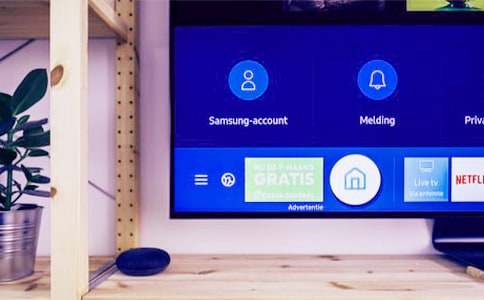
无线路由器怎么连接智能电视机攻略
一、先连接电脑和路由器,设置路由器连接宽带网络;
1、先按下图连接宽带猫、路由器和电脑;用网线连接猫和路由器的WAN口,使得路由器接收到网络信号;再用网线连接路由器的LAN口和电脑主机的网络端口,使得电脑接收到路由器传输的网络信号。
2、通电启动猫、路由器、电脑;打开电脑上的浏览器,输入路由器(以TPLink为例)的设置网址“191.168.1.1”,在弹出的用户名和密码对话框里都输入“admin”,“确定”后即可登录路由器的设置界面。
3、在路由器的设置界面下,点左侧网络参数下的WAN口设置,输入用户所在网络的宽带账号和密码,然后点击保存;路由器即可成功连接到宽带网络。
4、接下来设置路由器的无线网络用户名和密码,点左侧的无线设置,输入无线网络名称和对应的密码,点击保存即可完成无线信号的设置。
5、完成路由器的设置后,退出路由器的'设置,重启路由器。此时电脑就可以连接路由器上网了,可以随便打开网页上网测试。
二、接下来开始设置电视机连接无线网络。
1、需要的条件:电视机、已联网的无线路由器;
2、启动电视机,用遥控器操作进入电视机的系统设置界面;
3、在系统设置界面下,选择进入左侧的“网络设置”;然后选择右侧的“WIFI直连”;
4、选择wifi直连后就可以看到附近的wifi信号,选择用户所在的wifi信号,点击输入密码,即可连接;
5、连接成功后路由器会自动给电视机分配IP地址,电视机获取IP地址后,即表示电视机已经成功连接无线网络。
6、此时,用户可以退出设置,返回电视机的网络电视界面,即可选择并观看网络电视节目。
【无线路由器怎么连接智能电视机攻略】相关文章:
怎么连接无线路由器05-03
无线猫怎么连接路由器05-03
手机怎么连接无线路由器06-04
无线路由器设置怎么连接03-22
无线路由器怎么连接猫03-21
猫怎么连接无线路由器05-03
俩无线路由器怎么连接05-03
光纤怎么连接无线路由器?05-03
台式电脑怎么连接无线路由器04-29
光猫怎么连接无线路由器04-19